Maison >Tutoriel système >Série Windows >Comment résoudre le problème de l'absence de son du microphone dans Win7
Comment résoudre le problème de l'absence de son du microphone dans Win7
- 王林avant
- 2023-12-22 19:21:49785parcourir
Lorsque vous utilisez le système Win7, vous pouvez parfois constater que le microphone de l'ordinateur n'émet aucun son lorsque vous parlez et qu'il ne fonctionne pas, quelle que soit la façon dont vous le réglez. À ce stade, vous devez essayer d'exclure s'il s'agit d'un logiciel. problème ou un problème matériel. Ou branchez et débranchez simplement nos écouteurs et notre microphone.
Que faire si le microphone Win7 n'a pas de son :
1. Vérifiez s'il y a un problème matériel
1 Déterminez s'il s'agit d'un logiciel de chat vidéo unique qui ne peut pas être utilisé ou d'un logiciel de chat général qui ne peut pas être utilisé.
2. Si un seul logiciel ne peut pas être utilisé, tel que QQ, vous pouvez le configurer dans le logiciel et le périphérique d'entrée sonore peut être désigné comme microphone.
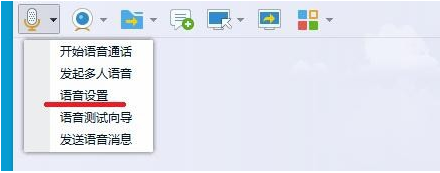
3. Vérifiez s'il y a un problème avec votre microphone. Utilisez le logiciel d'enregistrement fourni avec le système pour le tester.
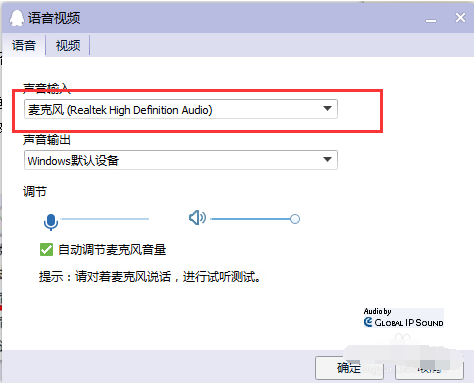
4. Vous pouvez également essayer de changer le microphone sur un autre ordinateur. S'il n'y a toujours pas de son,
alors c'est un problème avec le microphone. Vous pouvez uniquement remplacer le microphone ou le réparer.
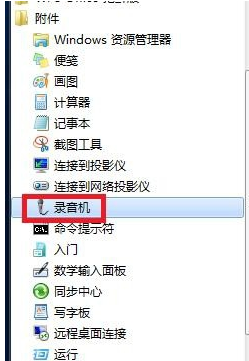
2. Problèmes de configuration du logiciel
1. Tout d'abord, assurez-vous que notre pilote de carte son est installé avec succès. Ici, nous prenons la puce de la carte son Realtek comme exemple.
2. Ouvrez le panneau de configuration de l'ordinateur et recherchez le gestionnaire audio haute définition Realtek, s'il s'agit d'un ordinateur de bureau.
3. Le microphone est branché sur le panneau avant. Il existe un paramètre « Désactiver la détection du panneau avant » ou « Panneau avant AC97 », puis cliquez sur OK.
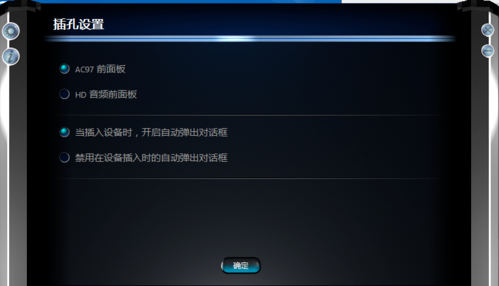
4. Après les opérations ci-dessus, nous devrons régler le « volume d'enregistrement » et le « volume de lecture » du microphone.
3. Il peut s'agir d'un problème de mauvais fonctionnement
1. Comment activer le microphone désactivé sous le système Win7.
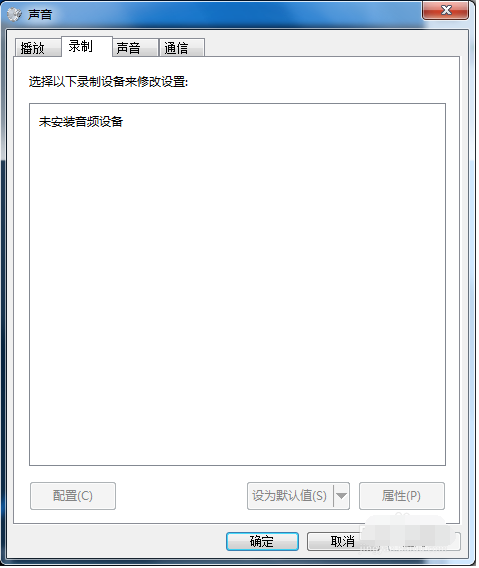
2. Faites un clic droit sur le petit haut-parleur dans le coin inférieur droit de l'écran et cliquez sur "Périphérique d'enregistrement".
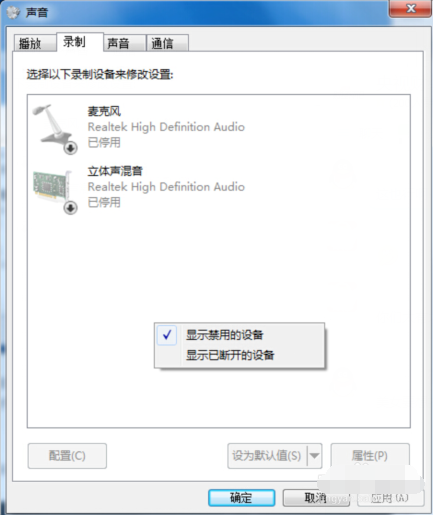
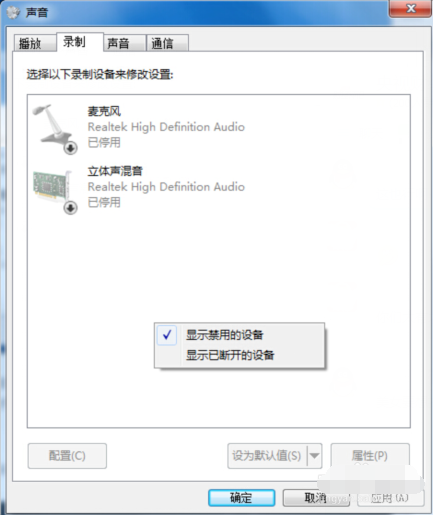
3. Faites un clic droit sur l'espace vide et sélectionnez "Afficher les appareils désactivés".
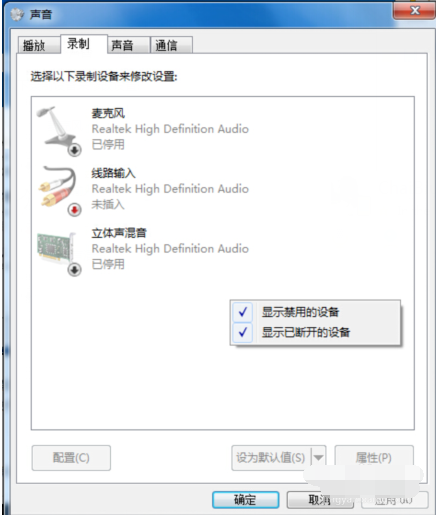
4. Après les étapes ci-dessus, les microphones et autres appareils désactivés/désactivés apparaîtront. Cliquez ensuite avec le bouton droit sur « Microphone » et sélectionnez « Activer ».

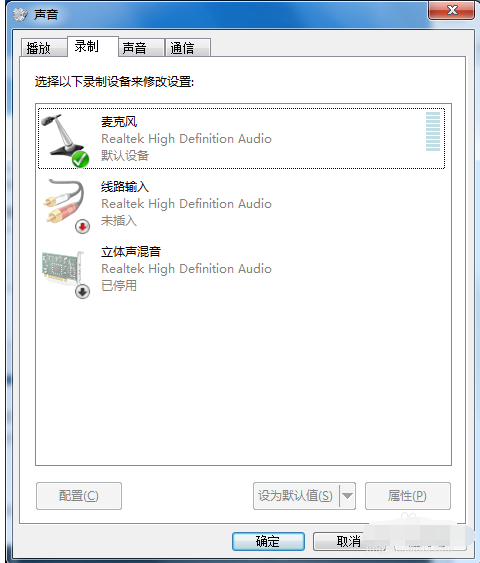
5. Dans le périphérique microphone, cliquez avec le bouton droit sur le microphone et sélectionnez Propriétés.
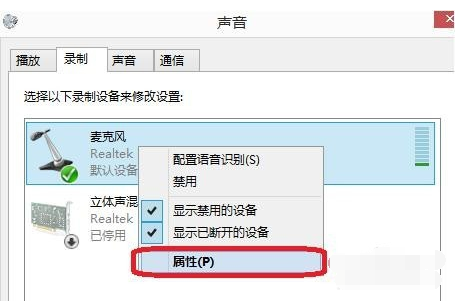
6. Dans les propriétés du microphone - écoute, recherchez l'appareil d'écoute. S'il est coché, veuillez le supprimer.
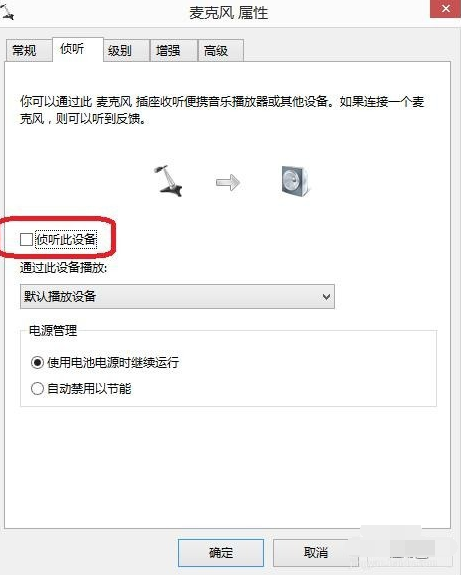
7. Cliquez à nouveau sur « Niveau » et réglez « Amélioration du microphone » à 10,0 dB pour régler le volume du microphone de manière appropriée.
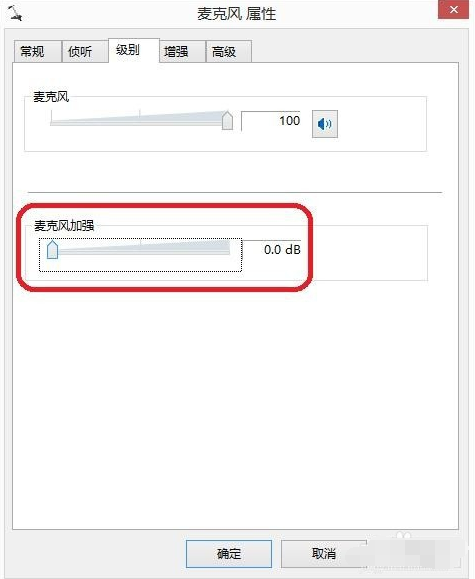
8. Dans "Améliorer", sélectionnez "Désactiver tous les effets sonores".
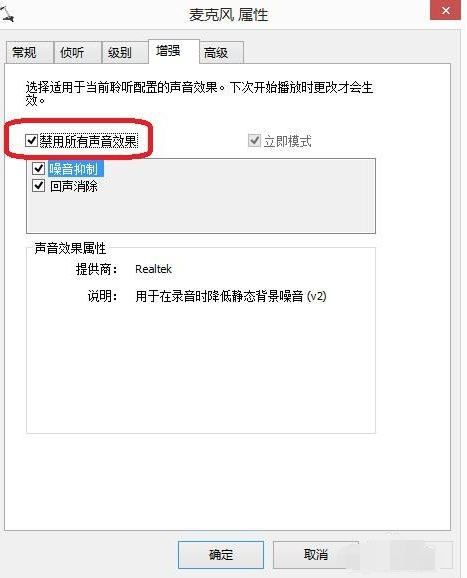
9. Enfin, dans « Avancé », recherchez « Mode exclusif ». Il y a deux options en dessous, cochez les deux.
10. Il s'agit de « Autoriser les applications à contrôler exclusivement l'appareil » et « Donner la priorité aux applications en mode exclusif ».
11. Vous pouvez également cliquer directement sur "Restaurer les valeurs par défaut".
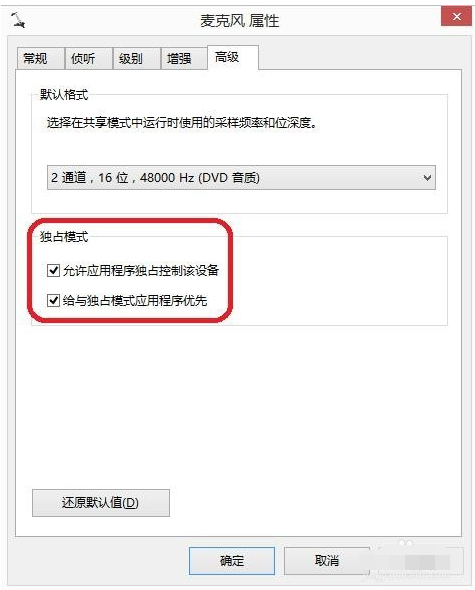
Ce qui précède est le contenu détaillé de. pour plus d'informations, suivez d'autres articles connexes sur le site Web de PHP en chinois!
Articles Liés
Voir plus- Développement d'un mini programme de code d'effet d'animation de microphone pour zoomer et dézoomer
- Quelle est la solution à l'erreur d'espace de tas Java
- Que faire si le microphone de l'iPad ne peut pas être activé avec succès
- Que dois-je faire si le son du microphone est trop faible dans Win10 ? Que dois-je faire si le son du microphone est trop faible dans Win10 ?
- Windows 7 désactivant le processus de fonctionnement du microphone

